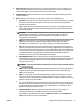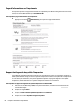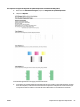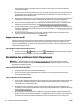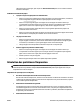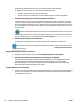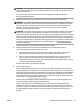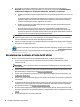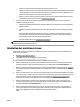Users Guide
5. Pour vérier les paramètres d'impression, cliquez sur le bouton qui ouvre la boîte de dialogue
Propriétés. (Selon l'application logicielle utilisée, ce bouton peut correspondre à Propriétés, Options,
Conguration de l'imprimante, Propriétés de l'imprimante, Imprimante ou Préférences.)
●
Vériez les paramètres d'impression pour déterminer si le paramétrage des couleurs est correct ou
non.
Par exemple, vériez si le document est déni pour être imprimé en niveaux de gris. Vous pouvez
également vérier si les paramètres de couleur avancés (saturation, luminosité ou tonalité des
couleurs) sont dénis pour modier l'apparence des couleurs.
●
Vériez les paramètres de qualité d'impression et assurez-vous qu'ils correspondent au type de
papier chargé dans l'imprimante.
En cas de superposition des couleurs, la sélection d'un paramètre de qualité d'impression
inférieure peut être nécessaire. Dans d'autres cas, sélectionnez un paramètre plus élevé si vous
imprimez une photo avec une qualité élevée et assurez-vous que le bac d'alimentation contient du
papier photo issu de la gamme de Papiers photo HP Advanced.
REMARQUE : Sur certains écrans d'ordinateur, le rendu des couleurs peut être diérent de celui d'une
impression papier. Dans ce cas, ni votre imprimante, ni les paramètres d'impression, ni les cartouches
d'encre ne présentent d'anomalie. Aucun dépannage n'est nécessaire.
6. Imprimez et évaluez un rapport sur la qualité d'impression. Pour imprimer ce rapport, allez sur Rapport
du diagnostic de qualité d'impression
Utilisez ce document pour résoudre les problèmes de qualité d'impression. Cliquez ici pour accéder à
plus d'informations en ligne. (Ce site Web peut être encore indisponible dans certaines langues.)
Résolution des incidents à l'aide de HP ePrint
Si vous rencontrez des problèmes lors de l'utilisation de HP ePrint, vériez les points suivants :
●
Assurez-vous que l'imprimante est connectée à Internet par le biais d'un câble Ethernet ou d'une
connexion sans l.
REMARQUE : Vous ne pouvez pas utiliser ces fonctions Web si l'imprimante est connectée au moyen
d'un câble USB.
●
Assurez-vous que les dernières mises à jour de l'imprimante ont été installées sur cette dernière. Pour
plus d'informations, consultez la section Mise à jour de l'imprimante.
●
Assurez-vous que HP ePrint est activé sur le serveur Web intégré (EWS). Pour plus d'informations, voir
Conguration de HP ePrint.
●
Assurez-vous que le concentrateur réseau, le commutateur ou le routeur est sous tension et fonctionne
correctement.
●
Si l'imprimante est reliée via un câble Ethernet, assurez-vous qu'il est bien branché et vériez que vous
n'utilisez pas un cordon téléphonique ou un câble simulateur de modem pour connecter l'imprimante.
Pour plus d'informations, voir Résolution des problèmes réseau.
●
Si vous connectez l'imprimante au moyen d'une connexion sans l, assurez-vous que le réseau sans l
fonctionne correctement. Pour plus d'informations, voir Impossible de connecter l'imprimante au réseau
sans l.
●
Si vous utilisez HP ePrint, procédez comme suit :
70 Chapitre 8 Résolution de problèmes FRWW